En la era informática, digital y electrónica en la que vivimos, la eficiencia y la productividad son aspectos fundamentales tanto en el ámbito personal como profesional. En este contexto, Microsoft Office se ha posicionado como una herramienta indispensable para millones de personas en todo el mundo. ¿Pero qué es exactamente Microsoft Office ?
Microsoft Office es un conjunto de programas informáticos desarrollados por la reconocida empresa tecnológica Microsoft (echa un vistazo a este artículo que explora los fundamentos de la informática).
Este paquete incluye herramientas como Word, Excel, PowerPoint y Outlook, entre otros, que ofrecen una amplia gama de funciones diseñadas para facilitar tareas como la creación de documentos, la gestión de datos, la elaboración de presentaciones y la comunicación efectiva a través del correo electrónico.
La popularidad de Microsoft Office se debe en gran parte a su versatilidad y su capacidad para adaptarse a las necesidades de usuarios de todos los niveles, desde estudiantes y profesionales hasta emprendedores y empresas de todos los tamaños.
Con su interfaz intuitiva y sus numerosas funciones, Microsoft Office se ha convertido en un aliado indispensable para aumentar la productividad y simplificar el trabajo diario en el mundo digital.
En este artículo, exploraremos cómo instalar Microsoft Office en tu compu u ordenador. Descubre cómo aprovechar al máximo esta poderosa suite de aplicaciones y lleva tus tareas a un nuevo nivel de eficiencia y profesionalismo.
¡Vamos a sumergirnos en el mundo de Microsoft Office y desbloquear todo su potencial!

Pasos para instalar Office en tu computadora
Instalar Microsoft Office en tu compu es un proceso esencial para acceder a todas las potentes herramientas y funciones que esta suite ofrece. Sigue estos pasos detallados para llevar a cabo la instalación de manera exitosa:

- Verifica tu versión de windows: Antes de comenzar, verifica que tu versión de Windows sea compatible con la instalación de Microsoft Office. Puedes hacerlo fácilmente accediendo a la configuración de tu sistema operativo.
- Adquiere una licencia de Microsoft Office: Para obtener acceso al software, necesitarás adquirir una licencia válida de Microsoft Office. Puedes hacerlo visitando la página oficial de Microsoft o a través de distribuidores autorizados.
- Accede al sitio web de Microsoft Office: Dirígete al sitio web oficial de Microsoft Office para realizar la compra de tu licencia y descargar el software de instalación.
- Selecciona la versión de Microsoft Office: En la página principal de Microsoft Office, encontrarás una variedad de opciones disponibles. Selecciona la versión de Microsoft Office que mejor se adapte a tus necesidades, ya sea Office 365, Office Home & Student, o cualquier otra versión disponible.
- Realiza un clic para descargar el Software: Una vez hayas seleccionado la versión deseada, realiza un clic en el botón de descarga para obtener el archivo de instalación de Microsoft Office.
- Inicia la aplicación de instalación: Una vez descargado el archivo de instalación, haz doble clic en él para iniciar el proceso de instalación de Microsoft Office en tu compu.
- Sigue las instrucciones en pantalla: La aplicación de instalación te guiará a través del proceso paso a paso. Asegúrate de leer detenidamente cada pantalla (puedes facilitar tu tarea tomando notas o haciendo capturas de pantalla; mira aquí cómo hacerlo) y aceptar los términos y condiciones para continuar con la instalación.
- Personaliza tu instalación: Durante el proceso de instalación, tendrás la opción de personalizar la configuración según tus preferencias. Puedes elegir qué programas deseas instalar, dónde deseas guardar los archivos de instalación, y otras opciones adicionales.
- Completa la instalación: Una vez hayas configurado todas las opciones, haz clic en el botón "Instalar" para comenzar la instalación de Microsoft Office en tu computador. El proceso puede tardar algunos minutos, dependiendo de la velocidad de tu conexión a internet y las especificaciones de tu compu.
- Verifica la instalación exitosa: Una vez completada la instalación, recibirás una notificación en pantalla indicando que Microsoft Office se ha instalado correctamente en tu computadora.

Sea Google, Apple o software libre, tenemos competidores fantásticos y eso nos mantiene los pies sobre el suelo.
Bill Gates
Como instalar Microsoft 365
Después de haber explorado como instalar paquetería office Office en la computadora, ahora es momento de adentrarnos en una instalación más detallada: la de Microsoft 365.
Microsoft 365 es una versión más completa y actualizada de la tradicional suite de Office. Incluye todas las aplicaciones clásicas de Office, como Word, Excel y PowerPoint, además de servicios en la nube, herramientas de colaboración y actualizaciones continuas. A continuación, te mostraremos cómo instalar Microsoft 365 en tu computadora de manera detallada:
- Accede a la página de Microsoft 365: Para comenzar, dirígete al sitio web oficial de Microsoft 365. Aquí encontrarás toda la información necesaria sobre el producto y podrás adquirir una suscripción.
- Selecciona tu plan: En la página de Microsoft 365, elige el plan que mejor se adapte a tus necesidades y preferencias. Puedes optar por planes para uso personal o empresarial, con diferentes características y precios.
- Adquiere una suscripción: Una vez hayas seleccionado tu plan, sigue las instrucciones en pantalla para adquirir una suscripción a Microsoft 365. Completa el proceso de pago y espera a recibir la confirmación de tu suscripción.
- Descargar Microsoft 365: Después de confirmar tu suscripción, tendrás acceso para descargar e instalar Microsoft 365 en tu compu. Sigue las instrucciones proporcionadas en el sitio web para iniciar la descarga del software.
- Inicia sesión con tu cuenta de microsoft: Una vez descargado el archivo de instalación, ejecútalo y sigue las instrucciones en pantalla. Durante el proceso de instalación, se te pedirá que inicies sesión con tu cuenta de Microsoft. Si aún no tienes una, puedes crear una de forma gratuita.
- Personaliza tu instalación: Durante la instalación de Microsoft 365, tendrás la opción de personalizar algunas configuraciones según tus preferencias. Puedes elegir qué aplicaciones deseas instalar, dónde deseas guardar los archivos y otras opciones adicionales.
- Finaliza la instalación: Una vez completada la instalación, recibirás una notificación en pantalla indicando que Microsoft 365 se ha instalado correctamente en tu compu. ¡Felicidades, ahora puedes disfrutar de todas las ventajas que ofrece esta completa suite de productividad!
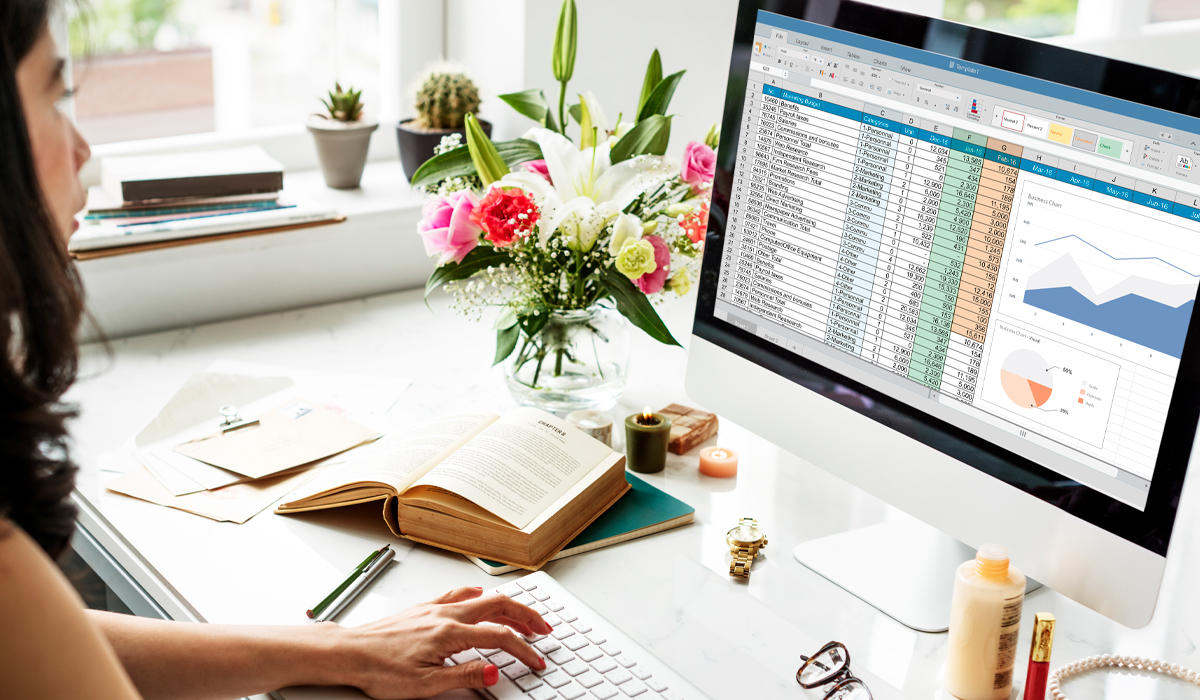
Cómo instalar Word en laptop
Microsoft Word, el venerable procesador de texto que ha sido un elemento básico en oficinas y hogares durante décadas, es una herramienta indispensable para cualquier persona que necesite crear documentos profesionales y atractivos. Con su amplia gama de funciones y su interfaz intuitiva, Word facilita la creación de documentos de todo tipo, desde cartas simples hasta informes complejos.
Los pasos necesarios para instalar Microsoft Word siguen una estructura muy similar a la requerida para instalar Microsoft Office 365 en su totalidad. La diferencia clave radica en que, al optar por la instalación de Office 365, tienes la oportunidad de personalizar la configuración para seleccionar únicamente Word como el software que deseas instalar en tu dispositivo, permitiéndote así adaptar la instalación según tus necesidades específicas y preferencias.
(Tus preferencias también incluyen las del teclado, algo que puedes personalizar según tus gustos. En este artículo, puedes explorar más sobre este tema).
Cómo instalar paquetería office gratis
Microsoft Office es una suite de aplicaciones poderosa y ampliamente utilizada, pero muchas personas buscan alternativas gratuitas para satisfacer sus necesidades de productividad. Afortunadamente, existen varias opciones de paquetería Office gratuitas que ofrecen funcionalidades similares a las de Microsoft Office. Sigue estos pasos para instalar una paquetería Office gratuita en tu computadora:

Antes de comenzar, es importante investigar y comparar las diferentes alternativas gratuitas disponibles. Algunas de las opciones más populares incluyen LibreOffice, OpenOffice y Google Workspace (anteriormente conocido como Google G Suite).
Cada una de estas paqueterías ofrece un conjunto de aplicaciones similares a las de Microsoft Office, como procesadores de texto, hojas de cálculo y programas de presentaciones.
- Descarga la paquetería Office de tu elección: Una vez que hayas seleccionado la paquetería gratuita que deseas utilizar, dirígete al sitio web oficial del proveedor y busca la opción "descargar office gratis". Sigue las instrucciones proporcionadas en el sitio web para descargar el software en tu compu.
- Instala la paquetería office: Una vez que se haya completado la descarga, abre el archivo de instalación y sigue las instrucciones en pantalla para instalar la paquetería en tu computadora. El proceso de instalación puede variar ligeramente dependiendo del software que hayas elegido, pero en general, debería ser bastante sencillo y directo.
- Configura tus preferencias: Después de instalar la paquetería gratuita, tómate un tiempo para explorar las diferentes aplicaciones y configurar tus preferencias según tus necesidades. Puedes personalizar aspectos como el idioma (así como en el software, también puedes elegir el idioma preferido para tu teclado. Descubre más al respecto en este artículo), el formato de archivo predeterminado y las opciones de seguridad.
- Explora las funciones y herramientas: Una vez configurada, explora las funciones y herramientas que ofrece la paquetería gratuita. Muchas de estas aplicaciones cuentan con características avanzadas que te permitirán crear documentos profesionales, gestionar datos de manera eficiente y colaborar con otros usuarios en tiempo real.
Con la paquetería gratuita instalada en tu compu, estás listo para comenzar a trabajar de manera eficiente y profesional sin tener que gastar dinero en licencias de software.















